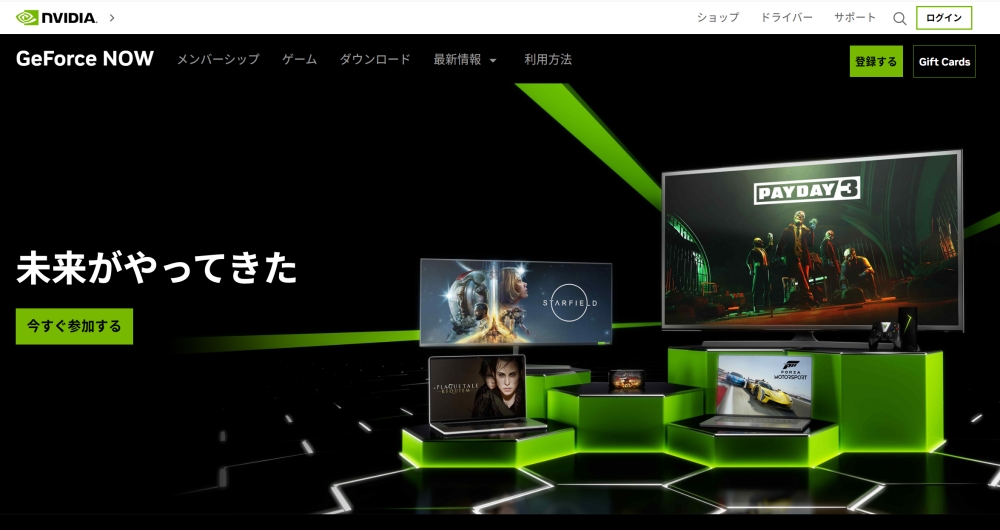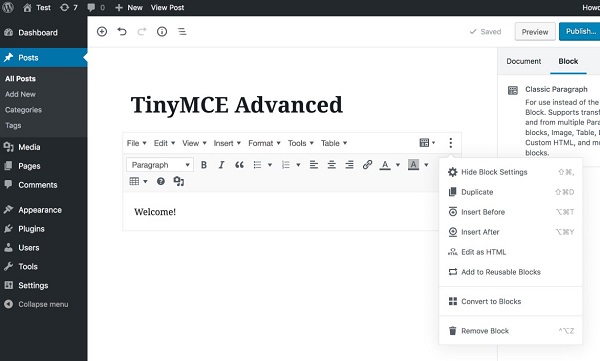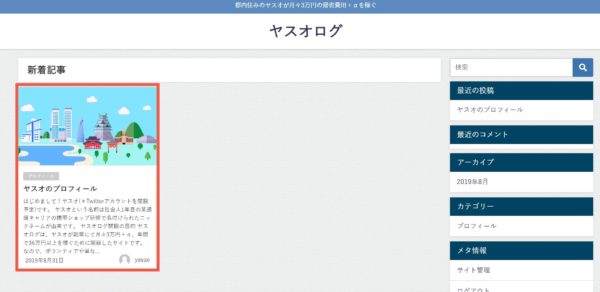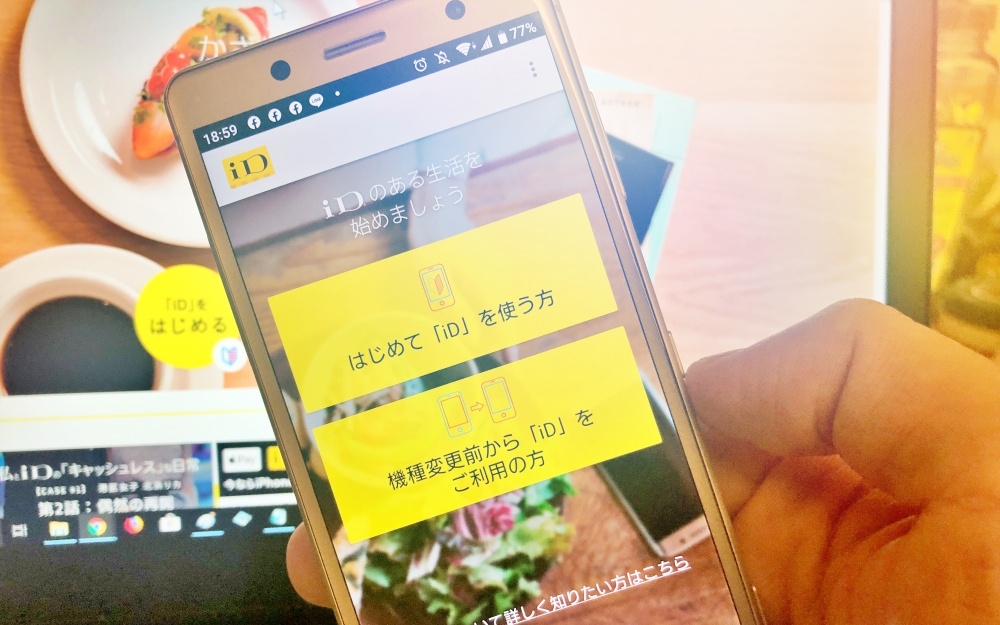
スマホを機種変更やケータイ補償お届けサービスなどで交換した場合に モバイルSuica / iD(dカード) / 楽天Edy などのおサイフケータイでは引き継ぎ設定が必要になります。引継ぎ設定は必ず旧端末(移行前)で実施する必要があります。今回は実際にAndroidスマホで「iD(dカード)」のデータ移行をしました。
iD(dカード)のデータ移行方法

機種変更やケータイ補償お届けサービスなどでAndroidスマホの端末が変わる場合、旧端末と新端末で作業が必要となります。
旧端末でiD(dカード)の移行作業未実施の場合、再発行手続きに数日掛かります。旧端末を初期化する前に必ず移行作業を実施しましょう。iD(dカード)の移行は下記2ステップで完了します。所要時間は端末の再起動時間も含めて約5分程度で完了します。
- 旧端末で機種変更手続きを実施する
- 事前手続き完了後に新端末で再設定を実施する
本作業では、必要な物品・環境は下記の通りです。
- 旧端末 (SIMカードを挿入状態)
- 新端末 (SIMカードを挿入状態)
- LTEやWi-Fiなどのネット環境
1.旧端末で機種変更手続きを実施する(旧端末作業)
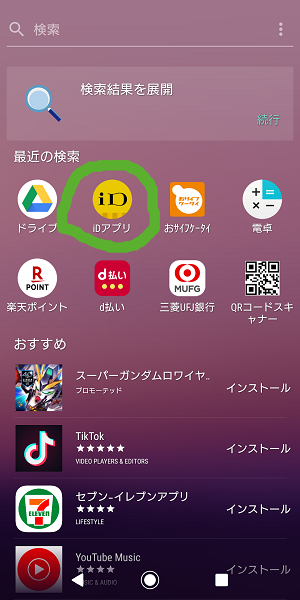
旧端末にSIMカードが挿入されている状態で「iDアプリ」を開きます。iDアプリは端末情報を読み込むため起動に時間が掛かる場合があります。
※SIMカード未挿入の状態だと設定できない場合があります。
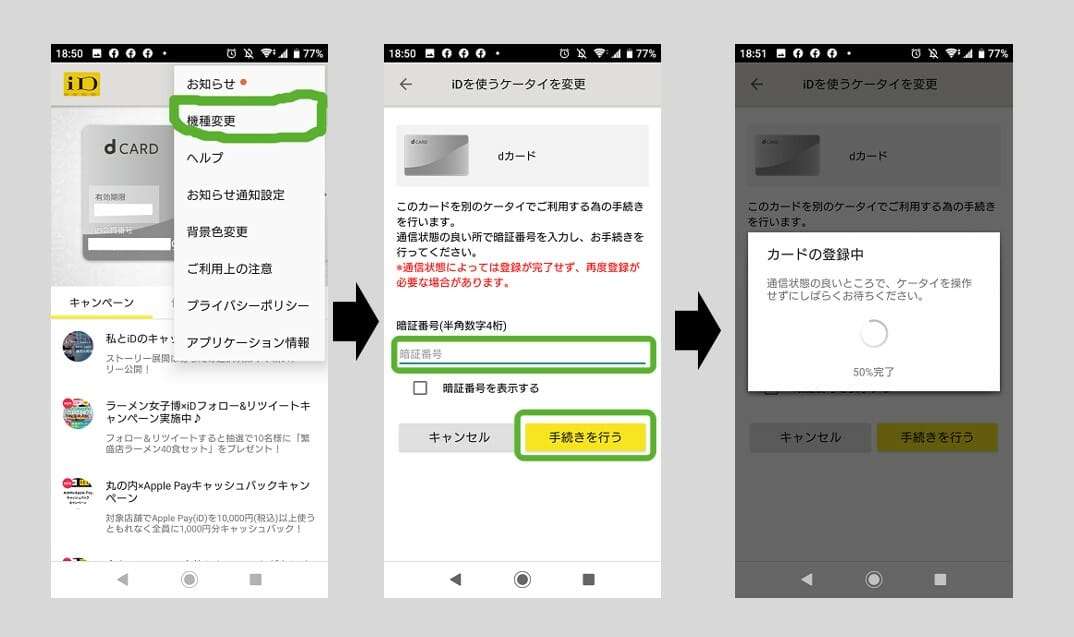
右上のタブを開き「機種変更」をタップします。
画面の指示に従って「暗証番号(半角数字4桁)」を入力します。
カードの登録が始まります。通信状況にもよりますが1~2分程度完了します。
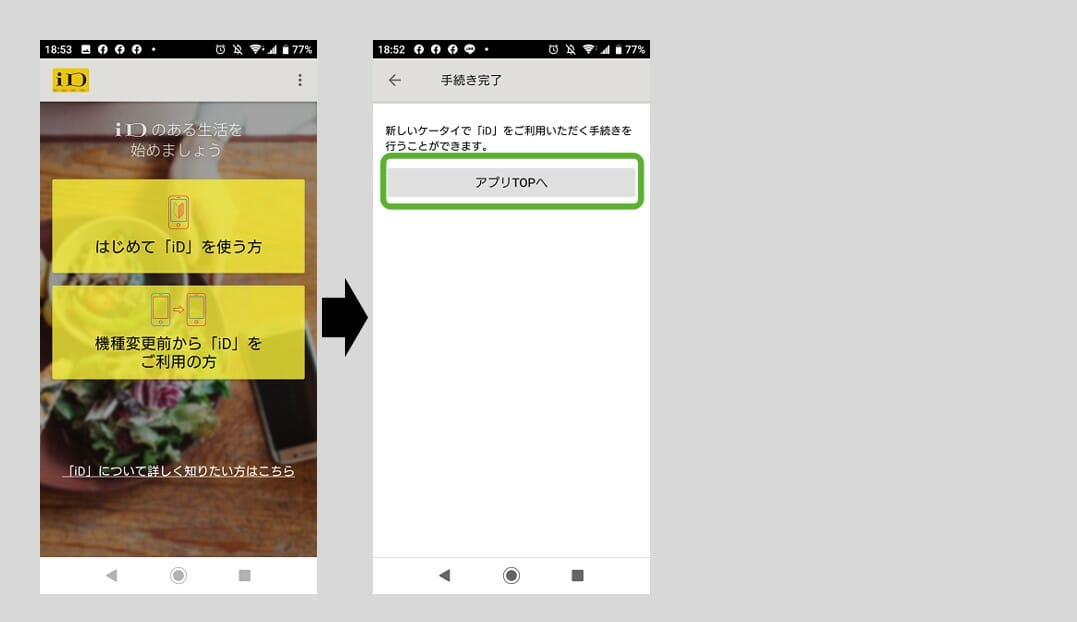
画面上に 新しいケータイで「iD」をご利用いただく手続きを行うことができます。 というメッセージが表示されると完了です。「アプリTOPへ」をタップするとアプリTOP画面に戻ります。
作業前の画面とは違い、アプリインストール初期状態の画面が表示されます。この後は何も表示されないので、少し不安になりますが、全く問題ありません。以上で旧端末での作業は完了です。
2. 新端末でiD(dカード)の再登録を実施
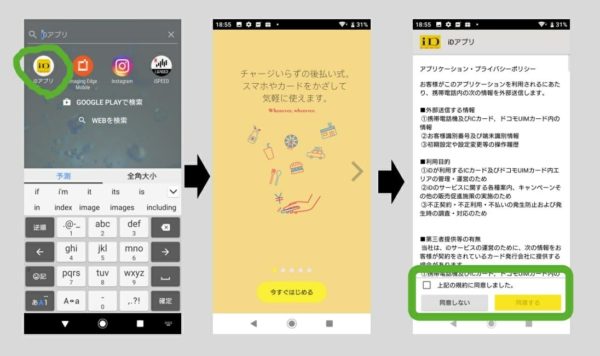
新端末で「iDアプリ」を起動します。初回起動時のため、各種ポリシーを確認し、画面の指示に従って進みます。
※SIMカード未挿入の状態だと設定できない場合があります。上記以外の画面が表示される場合もありますが、画面の指示に従ってください。
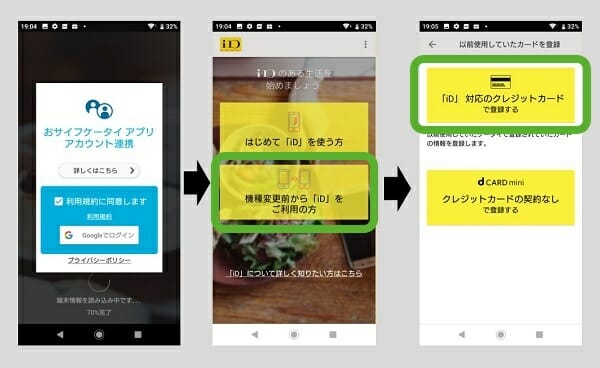
おサイフケータイアプリアカウント連携画面が表示されたら規約に同意して「Googleでログイン」をタップします。機種変更前から「iD」をご利用の方 > 「iD」対応のクレジットカードで登録するをタップします。
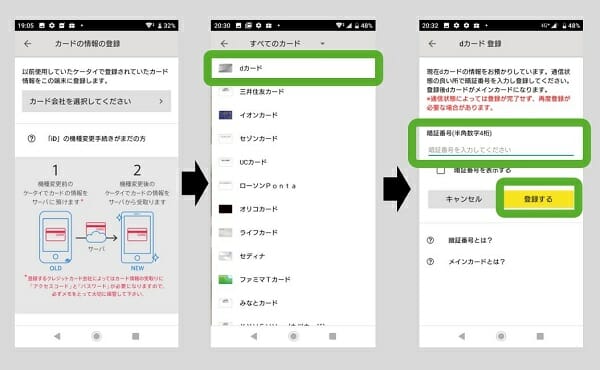
カード会社を選択してください > dカード をタップ します。その後、半角数字4桁の「暗証番号」を入力して登録します。
※事前に新端末でdアカウントを設定する必要があります。設定 > ドコモのサービス/クラウド > dアカウント設定 から設定可能です。
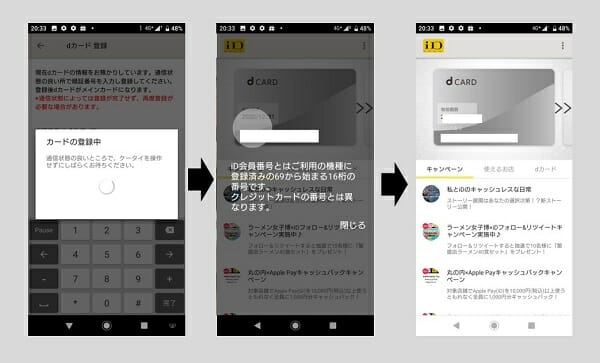
数秒でカード登録が完了します。完了後は上記画面が表示されます。以上で新端末でのiD(dカード)の設定は完了です。Androidスマホの機種変更時や端末交換時のiD(dカード)データ移行方法は非常に簡単なので忘れずに実施しましょう。